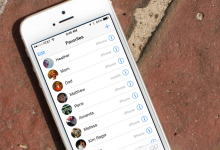
Comment enregistrer les contacts avec Android sur un ordinateur?
La plupart des problèmes avec l'appareil fonctionnant sur le système d'exploitation Android sont résolus par Rollback to Factory (Hard Reset). Avec cette action, vous pouvez perdre des informations stockées sur votre appareil. Y compris les contacts. Il n'y a probablement pas un seul utilisateur avec un téléphone portable qui n'a pas connu un moment aussi désagréable au moins une fois dans sa vie. Afin de ne plus ressentir ce moment désagréable, vos contacts peuvent être enregistrés sur votre ordinateur personnel. Sur la façon de procéder et sera discuté dans cet article.
La navigation
Comment jeter les contacts d'Android à un ordinateur?
Il existe plusieurs options pour enregistrer les contacts sur un PC. Auparavant, ceux qui étaient plus intelligents utilisaient des contacts Excel et enregistrés manuellement dans un fichier spécialement créé. Ce n'était pas très pratique et a pris du temps. Aujourd'hui, les technologies vous permettent de synchroniser les smartphones avec un ordinateur de bureau et de «maintenir toutes les informations nécessaires en deux clics». Y compris les contacts.
À cette fin, vous pouvez utiliser les deux façons les plus populaires:
- Enregistrer les contacts dans "Google"
- Enregistrer les contacts sur PC
- Conservation à l'aide de l'application 2Memory
Transfert de contact via un compte dans Google
Tous les propriétaires de smartphones sur le système d'exploitation Android ont un compte Google. Sans cela, il est impossible de télécharger des applications dans Marché de jeu ou utilisez le service de messagerie Gmail. Si pour une raison quelconque, vous n'avez pas un tel compte, il est temps de le démarrer.
Sans compte sur Google, un smartphone sur le système d'exploitation Android ne peut pas être utilisé à 100%. En plus des services mentionnés ci-dessus, la disponibilité d'un tel compte permet d'utiliser le stockage de données «cloud» des données Google Drive ou la popularité pour le stockage de photos Photo Google. Mais, un tel compte a une autre fonction utile. Cela aidera à enregistrer vos contacts même si votre téléphone les a perdus irrévocablement.
Le transfert de contacts vers le compte Google ne cause pas beaucoup de difficultés. Nous allons à "Paramètres" Notre smartphone et allez dans la section "Comptes". Choisir "Google".
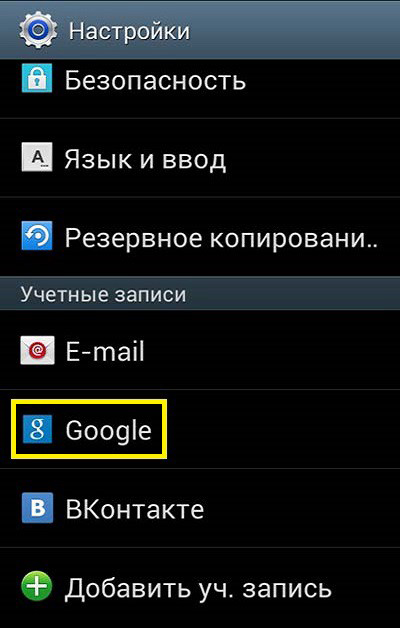
Dans la fenêtre d'ouverture, l'adresse de la boîte aux lettres apparaîtra. C'est votre compte dans les services de la Corporation of Good. Cliquez sur "Synchroniser tout".
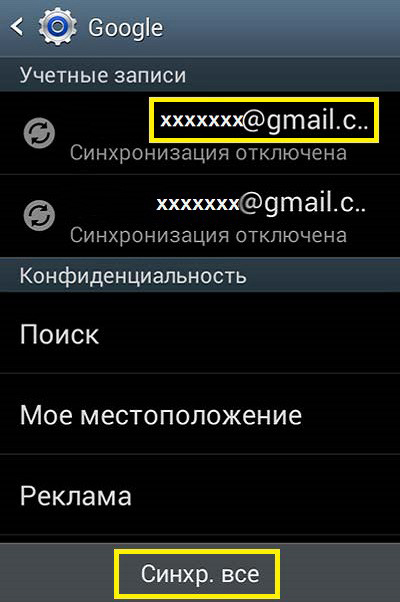
En utilisant cette action, nous synchronisons les contacts du smartphone avec notre courrier Gmail.
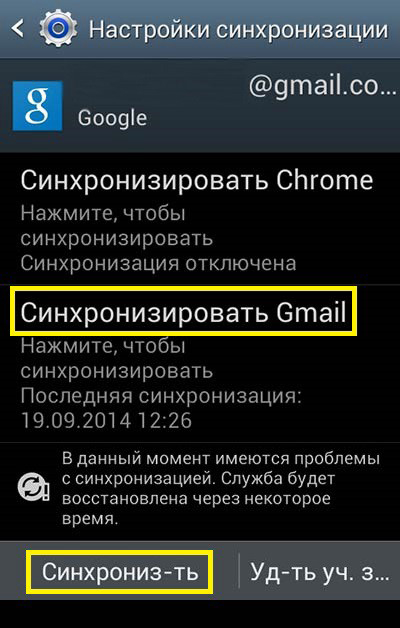
Nous attendons quelques minutes et allons sur notre compte Google sur un ordinateur de bureau. Ouvrez la boîte aux lettres "Gmail".
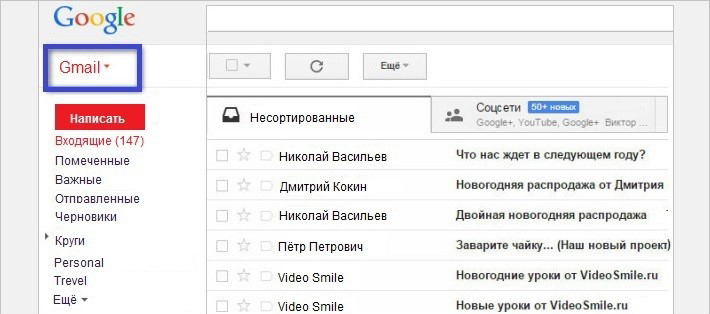
Nous allons à "Contacts" votre boîte aux lettres. Pour ce faire, cliquez sur le Gmail d'inscription rouge, qui est situé sur le côté gauche de l'écran, immédiatement sous le logo Google.
Dans la section «Contacts», non seulement les nombres de téléphones du «livre de contact» nouvellement -ch de votre smartphone, mais également d'autres données s'ouvriront. Par exemple, les contacts du réseau social Google+.
Afin d'enregistrer les contacts, cliquez sur le lien "En plus" Et sélectionnez les contacts dont nous avons besoin. Cliquez sur "Exportation de contacts" Et sélectionnez le format dans lequel vous souhaitez enregistrer vos contacts.
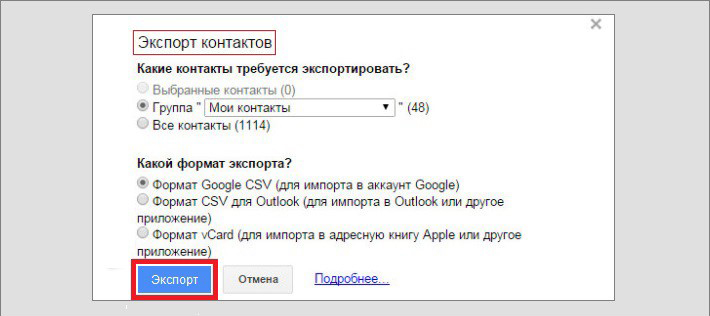
Le fichier avec des contacts peut être laissé sur votre ordinateur, mais il est conseillé d'enregistrer son double dans un service cloud. À cette fin, vous pouvez utiliser des cahiers Evernote, Google Drive et ainsi de suite.
Transfert de contact via USB
Il existe une autre façon de transférer des contacts d'un smartphone à votre PC. Pour l'implémenter, vous devez connecter un smartphone à un ordinateur à l'aide d'un port USB. Nous nous connectons et allons aux "contacts" sur le smartphone:

À l'aide d'un bouton double en bas de l'écran (bouton d'affichage), appelez le menu contextuel où nous sélectionnons "Importer / Exporter".

Dans la liste des actions qui s'ouvrent après cela, vous devez sélectionner «Exporter vers la carte mémoire SD». Nous confirmons cette action et attendons quelques secondes.

Nous passons par la carte Windows SD et recherchons un fichier avec une extension VCF. Ce seront les contacts de notre smartphone. Ce format est «lu» par Microsoft Outlook.
Utilisation de 2Memory
L'application 2Memory, qui a été développée par la société russe Mobile Data LLC. En fait, cette application est un serveur cloud pour stocker des sauvegardes de vos appareils. De plus, sur 1 Go d'espace disque réservé, vous pouvez enregistrer non seulement des contacts, mais aussi de la musique, de la vidéo et d'autres fichiers de votre smartphone.
Après avoir installé le 2Memory, vous devez vous inscrire dans l'application: indiquez votre surnom et votre mot de passe, ainsi que le nom à l'appareil. Ensuite, vous devez saisir le numéro de téléphone et le code de confirmation qui y sera expulsé. Après la procédure d'inscription, vous pouvez commencer à travailler avec le programme.
Le programme a une interface intuitive. Par conséquent, tout le monde peut facilement comprendre comment maintenir les données de son smartphone, y compris les contacts.
IMPORTANT: Si vous avez plusieurs appareils et que vous collectez des contacts via 2Memory de chacun d'eux, vous ne pouvez pas vous soucier de leur duplication. Les numéros de téléphone répétés lors de l'utilisation de cette application seront ignorés.
Enregistré avec des photos, des vidéos et de la musique 2Memory peut être facilement partagé sur vos réseaux sociaux: «Odnoklassniki», Facebook et Vkontakte.

Merci, tout est simple et clair.